先看效果图

新建文档1900x1200像素,背景黑色,新建图层做如下矩形选区,填充#545454。
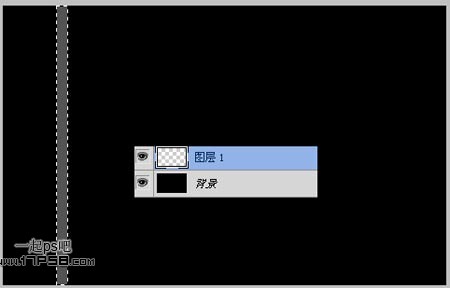
编辑>定义画笔预设。
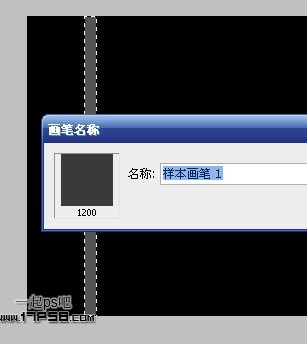
之后设置刚才定义的画笔。
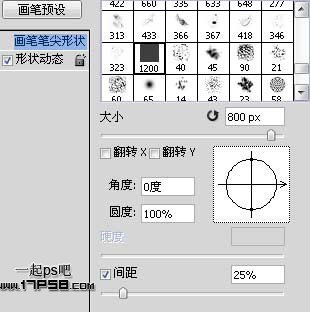
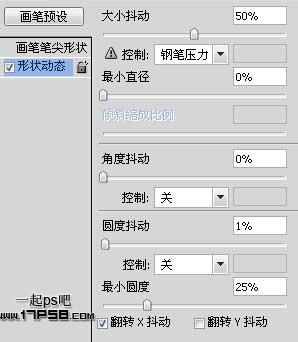
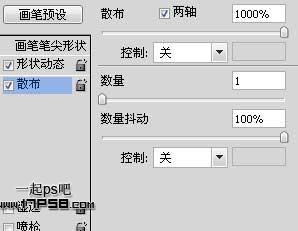

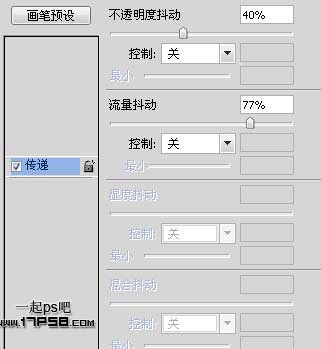
新建几个图层涂抹,类似下图效果。

添加投影样式。

之后把这几个图层转为智能对象,滤镜>模糊>动感模糊。

效果如下。

新建图层填充黑色,滤镜>渲染>镜头光晕,图层模式滤色,不透明度50%。
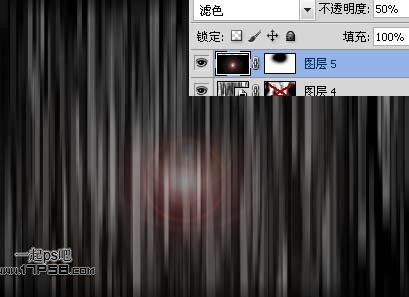
新建图层,画一个黑色椭圆。

添加图层样式。
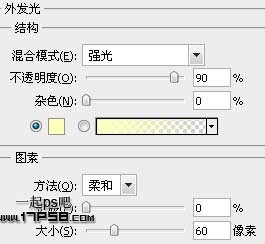
效果如下。

把这个图层群组,涂抹蒙版用笔刷涂抹掉2侧部分。

添加渐变调整层,图层模式叠加。

老外的素材没提供,我随便百度一个纹理,如下。

拖入文档中,去色然后ctrl+I反相,图层模式叠加,不透明度22%,之后添加曲线调整层加亮,得到类似下图效果。

新建图层6填充黑色,执行镜头光晕滤镜,图层模式滤色,然后添加色阶调整层。

效果如下。

画面竖条比较多,选择刚才那个智能对象图层,添加蒙版用笔刷涂抹掉多余部分,类似下图。

打开下图素材。

拖入文档中旋转一定角度,添加蒙版去除2侧部分。

新建图层填充黑色,滤镜>纹理>颗粒。
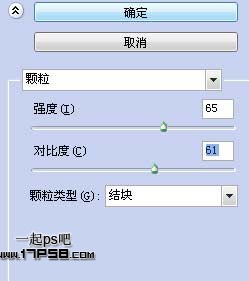
图层模式柔光,不透明度60%。

最后我画蛇添足地加了一些白点,最终效果如下,本ps教程结束。

 Nilai Photoshop: Menimbang kos terhadap ciri -cirinyaApr 11, 2025 am 12:02 AM
Nilai Photoshop: Menimbang kos terhadap ciri -cirinyaApr 11, 2025 am 12:02 AMPhotoshop bernilai pelaburan kerana ia menyediakan ciri -ciri yang kuat dan pelbagai senario aplikasi. 1) Fungsi teras termasuk penyuntingan imej, pengurusan lapisan, pengeluaran kesan khas dan pelarasan warna. 2) Sesuai untuk pereka profesional dan jurugambar, tetapi amatur boleh mempertimbangkan alternatif seperti GIMP. 3) Melanggan AdobecreativeCloud boleh digunakan seperti yang diperlukan untuk mengelakkan perbelanjaan satu kali yang tinggi.
 Tujuan utama Photoshop: Reka Bentuk Imej KreatifApr 10, 2025 am 09:29 AM
Tujuan utama Photoshop: Reka Bentuk Imej KreatifApr 10, 2025 am 09:29 AMPenggunaan teras Photoshop dalam reka bentuk imej kreatif adalah fungsi dan fleksibiliti yang kuat. 1) Ia membolehkan pereka mengubah kreativiti menjadi realiti visual melalui lapisan, topeng dan penapis. 2) Penggunaan asas termasuk penanaman, saiz semula dan pembetulan warna. 3) Penggunaan lanjutan seperti gaya lapisan, mod campuran dan objek pintar boleh membuat kesan kompleks. 4) Kesalahan biasa termasuk pengurusan lapisan yang tidak betul dan penggunaan penapis yang berlebihan, yang boleh diselesaikan dengan menganjurkan lapisan dan menggunakan penapis dengan munasabah. 5) Pengoptimuman prestasi dan amalan terbaik termasuk penggunaan lapisan rasional, penjimatan fail secara tetap, dan menggunakan kekunci pintasan.
 Photoshop untuk Reka Bentuk Web: Teknik Lanjutan untuk UI/UXApr 08, 2025 am 12:19 AM
Photoshop untuk Reka Bentuk Web: Teknik Lanjutan untuk UI/UXApr 08, 2025 am 12:19 AMPhotoshop boleh digunakan dalam reka bentuk web untuk membuat prototaip tinggi kesetiaan, elemen UI reka bentuk, dan mensimulasikan interaksi pengguna. 1. Gunakan lapisan, topeng dan objek pintar untuk reka bentuk asas. 2. Simulasi interaksi pengguna melalui fungsi animasi dan garis masa. 3. Gunakan skrip untuk mengautomasikan proses reka bentuk dan meningkatkan kecekapan.
 Artikel Newbie: Gunakan berus PS untuk menambah kesan retak ke font (kongsi)Apr 07, 2025 am 06:21 AM
Artikel Newbie: Gunakan berus PS untuk menambah kesan retak ke font (kongsi)Apr 07, 2025 am 06:21 AMDalam artikel sebelumnya "Mengajar anda langkah demi langkah untuk menambah kesan percetakan ke plat imej menggunakan PS (kegemaran)", saya memperkenalkan helah kecil untuk menggunakan PS untuk menambah kesan percetakan ke imej plat menggunakan PS. Artikel berikut akan memperkenalkan kepada anda cara menggunakan berus PS untuk menambah kesan retak ke fon. Mari kita lihat bagaimana untuk melakukannya.
 Photoshop Advanced Typography: Membuat kesan teks yang menakjubkanApr 07, 2025 am 12:15 AM
Photoshop Advanced Typography: Membuat kesan teks yang menakjubkanApr 07, 2025 am 12:15 AMDi Photoshop, anda boleh membuat kesan teks melalui gaya lapisan dan penapis. 1. Buat dokumen baru dan tambahkan teks. 2. Sapukan gaya lapisan seperti bayang -bayang dan cahaya luar. 3. Gunakan penapis seperti kesan gelombang dan menambah kesan serong dan pelepasan. 4. Gunakan topeng untuk menyesuaikan julat kesan dan keamatan untuk mengoptimumkan kesan visual kesan teks.
 Cara Memotong GambarApr 06, 2025 pm 10:27 PM
Cara Memotong GambarApr 06, 2025 pm 10:27 PMPemotongan adalah proses mengeluarkan bahagian latar dalam imej dan meninggalkan subjek di belakang. Kaedah pemotongan biasa termasuk: pemotongan manual: Gunakan perisian penyuntingan imej untuk menggariskan secara manual tepi subjek. Cutout Automatik: Gunakan perisian untuk mengenal pasti subjek secara automatik dan memisahkannya dari latar belakang. Gunakan alat cutout pihak ketiga: Gunakan alat khas untuk memotong imej. Cutout saluran: Gunakan saluran imej ke segmen dan pilih saluran dengan perbezaan yang jelas dari warna subjek untuk operasi.
 Cara mendapatkan tanda air dari psApr 06, 2025 pm 10:24 PM
Cara mendapatkan tanda air dari psApr 06, 2025 pm 10:24 PMAnda boleh menggunakan alat dalam talian, perisian penyuntingan imej, perisian penyuntingan video, dan aplikasi penyingkiran watermark. Kaedah khusus termasuk: menggunakan alat dalam talian, menggunakan alat setem klon, menyalin alat setem dan membaiki alat berus, menggunakan alat blur, alat penanaman dan alat pengisi kandungan, dan menggunakan aplikasi penyingkiran watermark. Pastikan anda mempunyai hak untuk berbuat demikian sebelum mengeluarkan tanda air.
 Cara menggabungkan lapisan dalam psApr 06, 2025 pm 10:21 PM
Cara menggabungkan lapisan dalam psApr 06, 2025 pm 10:21 PMBagaimana cara menggabungkan lapisan? Anda boleh menggabungkan lapisan dengan memilih lapisan untuk bergabung dalam panel Lapisan. Gunakan Lapisan> Gabungan Lapisan di bar menu atau tekan Ctrl E (Windows) atau CMD E (MAC) untuk melaksanakan operasi gabungan. Mewujudkan unsur -unsur yang mengandungi lapisan asal.


Alat AI Hot

Undresser.AI Undress
Apl berkuasa AI untuk mencipta foto bogel yang realistik

AI Clothes Remover
Alat AI dalam talian untuk mengeluarkan pakaian daripada foto.

Undress AI Tool
Gambar buka pakaian secara percuma

Clothoff.io
Penyingkiran pakaian AI

AI Hentai Generator
Menjana ai hentai secara percuma.

Artikel Panas

Alat panas

VSCode Windows 64-bit Muat Turun
Editor IDE percuma dan berkuasa yang dilancarkan oleh Microsoft

SublimeText3 versi Inggeris
Disyorkan: Versi Win, menyokong gesaan kod!

Hantar Studio 13.0.1
Persekitaran pembangunan bersepadu PHP yang berkuasa

mPDF
mPDF ialah perpustakaan PHP yang boleh menjana fail PDF daripada HTML yang dikodkan UTF-8. Pengarang asal, Ian Back, menulis mPDF untuk mengeluarkan fail PDF "dengan cepat" dari tapak webnya dan mengendalikan bahasa yang berbeza. Ia lebih perlahan dan menghasilkan fail yang lebih besar apabila menggunakan fon Unicode daripada skrip asal seperti HTML2FPDF, tetapi menyokong gaya CSS dsb. dan mempunyai banyak peningkatan. Menyokong hampir semua bahasa, termasuk RTL (Arab dan Ibrani) dan CJK (Cina, Jepun dan Korea). Menyokong elemen peringkat blok bersarang (seperti P, DIV),

SublimeText3 versi Mac
Perisian penyuntingan kod peringkat Tuhan (SublimeText3)





